Οδηγίες για τον προγραμματισμό του FaceTime στο iPhone
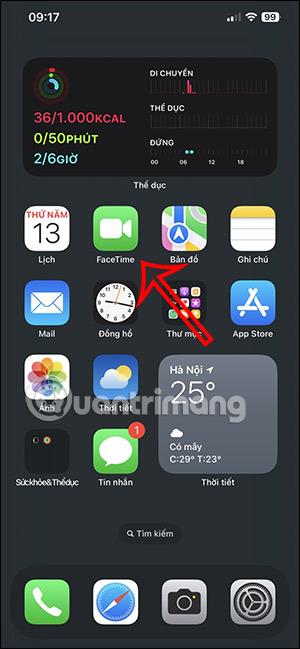
Μία από τις νέες δυνατότητες του FaceTime για τη νέα αναβάθμιση iOS είναι η ρύθμιση προγραμμάτων FaceTime με φίλους ή ομάδες.
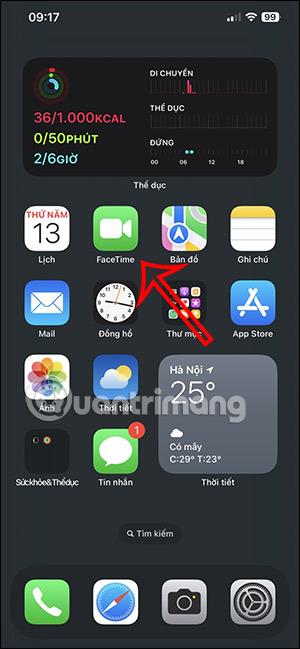
Μία από τις νέες δυνατότητες του FaceTime για την τελευταία αναβάθμιση iOS είναι η ρύθμιση ενός προγράμματος κλήσεων FaceTime με φίλους ή με συγκεκριμένες ομάδες. Όταν προγραμματίζετε μια κλήση FaceTime με κάποιον, θα λάβει αμέσως μια ειδοποίηση μέσω της διεύθυνσης email που εισάγετε. Το παρακάτω άρθρο θα σας καθοδηγήσει να προγραμματίσετε το FaceTime στο iPhone.
Πώς να προγραμματίσετε το FaceTime στο iPhone
Βήμα 1:
Στα τηλέφωνα iPhone, οι χρήστες κάνουν κλικ στην εφαρμογή FaceTime για να προχωρήσουν στον προγραμματισμό.
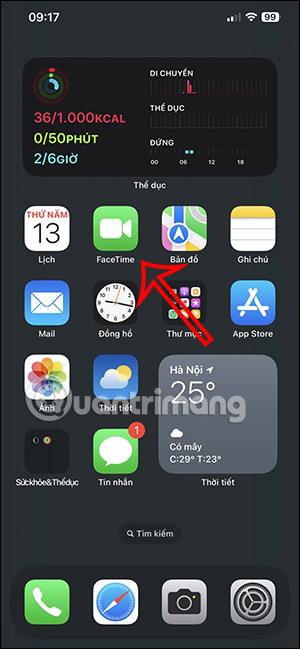
Βήμα 2:
Για να εμφανίσετε τη διεπαφή ημερολογίου στο iPhone, κάντε κλικ στο εικονίδιο συν στην επάνω δεξιά γωνία της οθόνης. Στη συνέχεια, εισάγουμε έναν τίτλο για τη βιντεοκλήση και, στη συνέχεια, κάνουμε κλικ στην Τοποθεσία ή βιντεοκλήση .
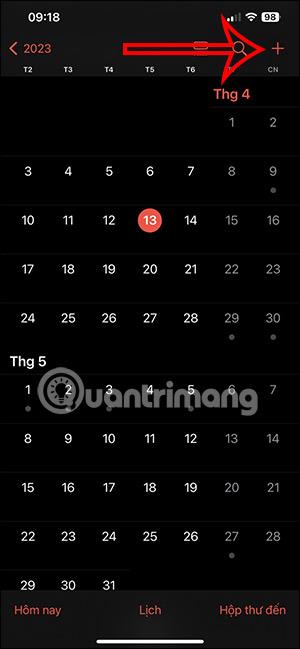
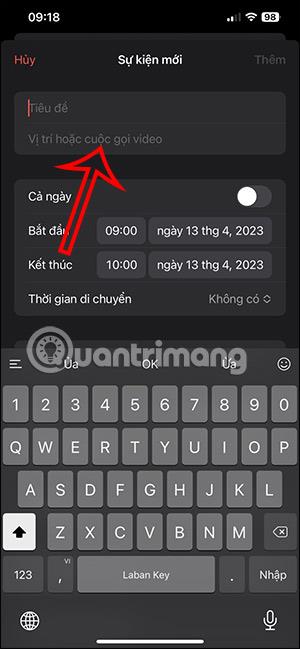
Βήμα 3:
Τώρα κάνουμε κλικ στην εφαρμογή FaceTime για να προγραμματίσουμε μια κλήση. Στη συνέχεια, επιλέγετε την ώρα έναρξης και την ώρα λήξης της βιντεοκλήσης FaceTime για να την προγραμματίσετε.


Βήμα 4:
Μεταβείτε στη νέα διεπαφή, επιλέξτε τον τύπο Ημερολογίου ως Εργασία ή άλλο τύπο εάν θέλετε. Εάν χρησιμοποιείτε πολλά μηνύματα ηλεκτρονικού ταχυδρομείου, επιλέξτε το email που θέλετε να χρησιμοποιήσετε και, στη συνέχεια, επιλέξτε το περιεχόμενο παρακάτω.
Στην ενότητα Προσκεκλημένοι , οι χρήστες κάνουν κλικ στην επαφή που θέλετε να προσκαλέσετε άλλους να συμμετάσχουν στην κλήση FaceTime. Μετά τη ρύθμιση, κάντε κλικ στην Προσθήκη για να προσθέσετε το προγραμματισμένο χρονοδιάγραμμα.

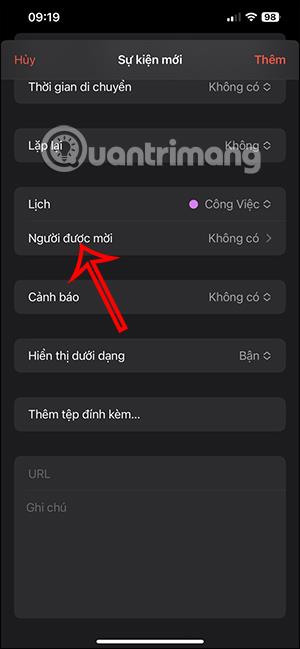
Βήμα 5:
Μετά τον προγραμματισμό του FaceTime, θα δείτε το πρόγραμμα στη διεπαφή. Κάντε κλικ στο προγραμματισμένο χρονοδιάγραμμα σε αυτήν τη διεπαφή. Μετάβαση στη νέα διεπαφή, οι χρήστες κάνουν κλικ στο κουμπί Συμμετοχή στη δεξιά γωνία.
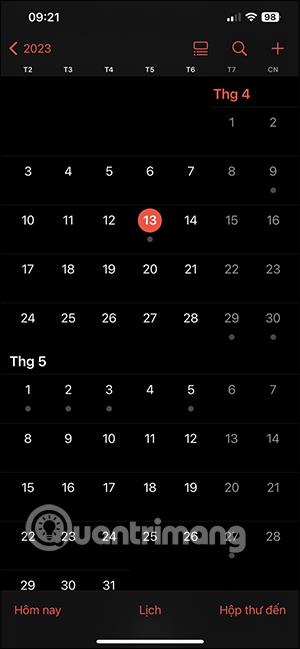
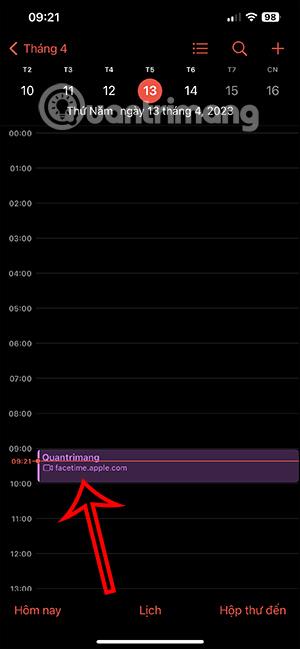
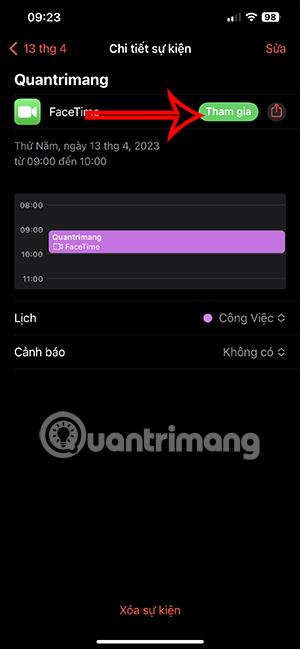
Οδηγίες για την επεξεργασία του προγραμματισμένου προγράμματος FaceTime
Βήμα 1:
Κάντε κλικ στο ημερολόγιο Facebook που ρυθμίσατε και, στη συνέχεια, κάντε κλικ στο κουμπί Επεξεργασία στην επάνω δεξιά γωνία. Στη συνέχεια εισάγουμε το περιεχόμενο του ημερολογίου FaceTime που θέλετε να αλλάξετε με τη διεπαφή όπως φαίνεται.

Βήμα 2:
Εάν θέλετε να ακυρώσετε το προγραμματισμένο FaceTime , απλώς κάντε κλικ στην επιλογή Διαγραφή συμβάντος παρακάτω.
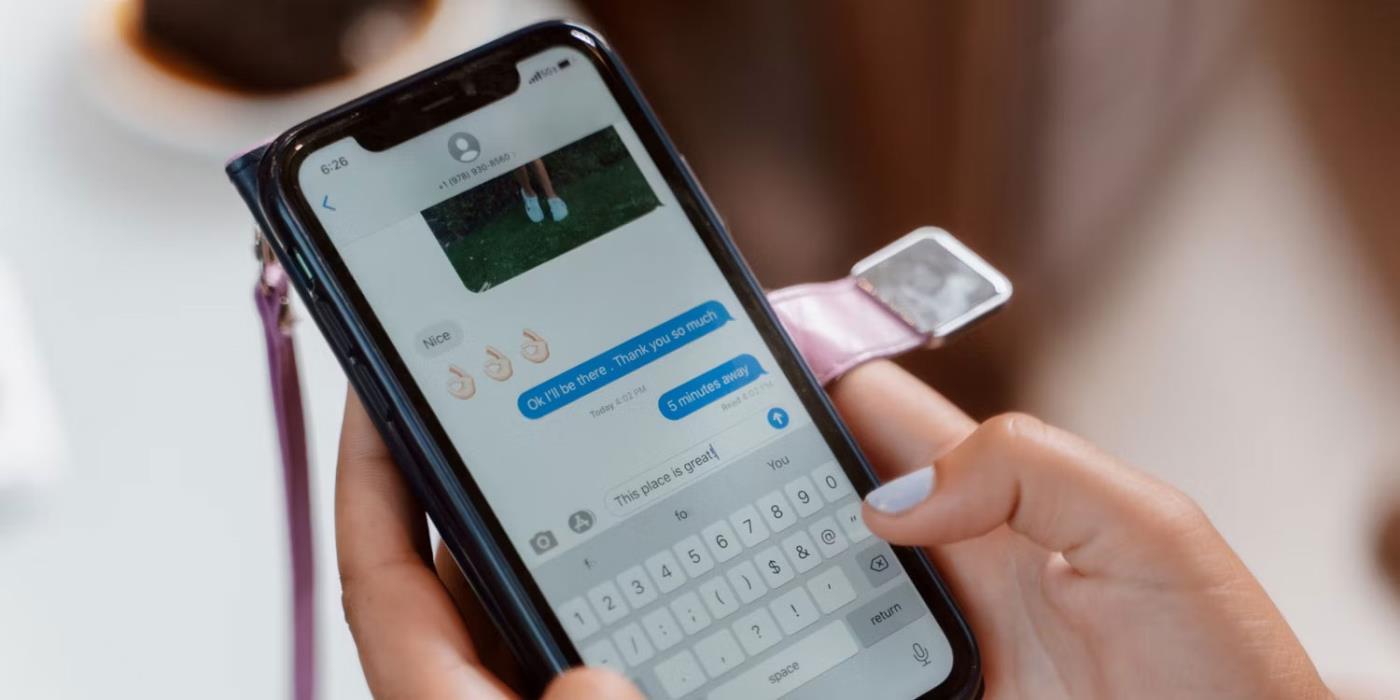
Το Sound Check είναι μια μικρή αλλά αρκετά χρήσιμη λειτουργία στα τηλέφωνα iPhone.
Η εφαρμογή Φωτογραφίες στο iPhone διαθέτει μια λειτουργία αναμνήσεων που δημιουργεί συλλογές φωτογραφιών και βίντεο με μουσική σαν ταινία.
Η Apple Music έχει μεγαλώσει εξαιρετικά από τότε που κυκλοφόρησε για πρώτη φορά το 2015. Μέχρι σήμερα, είναι η δεύτερη μεγαλύτερη πλατφόρμα ροής μουσικής επί πληρωμή στον κόσμο μετά το Spotify. Εκτός από τα μουσικά άλμπουμ, το Apple Music φιλοξενεί επίσης χιλιάδες μουσικά βίντεο, ραδιοφωνικούς σταθμούς 24/7 και πολλές άλλες υπηρεσίες.
Εάν θέλετε μουσική υπόκρουση στα βίντεό σας, ή πιο συγκεκριμένα, ηχογραφήστε το τραγούδι που παίζει ως μουσική υπόκρουση του βίντεο, υπάρχει μια εξαιρετικά εύκολη λύση.
Αν και το iPhone περιλαμβάνει μια ενσωματωμένη εφαρμογή Weather, μερικές φορές δεν παρέχει αρκετά λεπτομερή δεδομένα. Αν θέλετε να προσθέσετε κάτι, υπάρχουν πολλές επιλογές στο App Store.
Εκτός από την κοινή χρήση φωτογραφιών από άλμπουμ, οι χρήστες μπορούν να προσθέσουν φωτογραφίες σε κοινόχρηστα άλμπουμ στο iPhone. Μπορείτε να προσθέσετε αυτόματα φωτογραφίες σε κοινόχρηστα άλμπουμ χωρίς να χρειάζεται να εργαστείτε ξανά από το άλμπουμ.
Υπάρχουν δύο πιο γρήγοροι και απλοί τρόποι για να ρυθμίσετε μια αντίστροφη μέτρηση/χρονομετρητή στη συσκευή σας Apple.
Το App Store περιέχει χιλιάδες εξαιρετικές εφαρμογές που δεν έχετε δοκιμάσει ακόμα. Οι όροι κύριας αναζήτησης μπορεί να μην είναι χρήσιμοι αν θέλετε να ανακαλύψετε μοναδικές εφαρμογές και δεν είναι διασκεδαστικό να ξεκινήσετε την ατελείωτη κύλιση με τυχαίες λέξεις-κλειδιά.
Το Blur Video είναι μια εφαρμογή που θολώνει σκηνές ή οποιοδήποτε περιεχόμενο θέλετε στο τηλέφωνό σας, για να μας βοηθήσει να αποκτήσουμε την εικόνα που μας αρέσει.
Αυτό το άρθρο θα σας καθοδηγήσει πώς να εγκαταστήσετε το Google Chrome ως το προεπιλεγμένο πρόγραμμα περιήγησης στο iOS 14.









